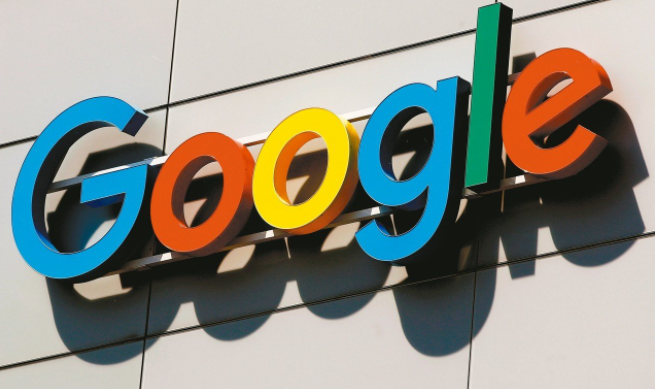如何在Chrome浏览器中清除广告追踪
正文介绍
首先,要打开 Chrome 浏览器。找到浏览器界面右上角的三个点,这代表着更多设置选项,点击它会出现一个下拉菜单。
在下拉菜单里,选择“设置”这一选项,进入设置页面后,在左侧的列表中找到并点击“隐私和安全”相关内容。
接着,在隐私和安全设置里,找到“清除浏览数据”这个按钮并点击它。这时会弹出一个对话框,在这个对话框里,有多个选项供选择,需要将“Cookie 及其他网站数据”以及“托管对象数据(例如 Flash 数据)”这两个选项勾选上。
然后,在对话框的顶部,有一个时间范围的选择区域,这里可以根据自己的需求选择不同的时间范围,比如“过去一小时”“过去 24 小时”“全部时间”等,选择合适的时间范围后,再点击“清除数据”按钮。
最后,浏览器会自动开始清除所选的广告追踪相关数据,清除完成后,就可以在一定程度上减少广告追踪的情况了。
另外,还可以通过安装一些专门的广告拦截扩展程序来进一步阻止广告追踪。在 Chrome 网上应用店中搜索“广告拦截”,会出现很多相关的扩展程序,比如 Adblock Plus 等。找到合适的扩展程序后,点击“添加到 Chrome”按钮进行安装,安装完成后,根据提示进行简单的设置,就可以让这些扩展程序帮助拦截广告和追踪行为了。
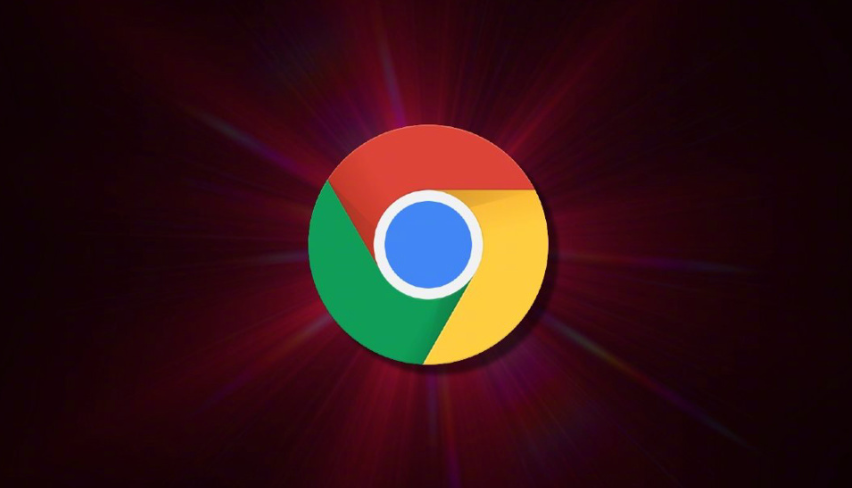
首先,要打开 Chrome 浏览器。找到浏览器界面右上角的三个点,这代表着更多设置选项,点击它会出现一个下拉菜单。
在下拉菜单里,选择“设置”这一选项,进入设置页面后,在左侧的列表中找到并点击“隐私和安全”相关内容。
接着,在隐私和安全设置里,找到“清除浏览数据”这个按钮并点击它。这时会弹出一个对话框,在这个对话框里,有多个选项供选择,需要将“Cookie 及其他网站数据”以及“托管对象数据(例如 Flash 数据)”这两个选项勾选上。
然后,在对话框的顶部,有一个时间范围的选择区域,这里可以根据自己的需求选择不同的时间范围,比如“过去一小时”“过去 24 小时”“全部时间”等,选择合适的时间范围后,再点击“清除数据”按钮。
最后,浏览器会自动开始清除所选的广告追踪相关数据,清除完成后,就可以在一定程度上减少广告追踪的情况了。
另外,还可以通过安装一些专门的广告拦截扩展程序来进一步阻止广告追踪。在 Chrome 网上应用店中搜索“广告拦截”,会出现很多相关的扩展程序,比如 Adblock Plus 等。找到合适的扩展程序后,点击“添加到 Chrome”按钮进行安装,安装完成后,根据提示进行简单的设置,就可以让这些扩展程序帮助拦截广告和追踪行为了。